Wenn die Kontaktliste auf Ihrem iPhone mit mehreren doppelten Kontakten übersät ist, finden Sie unten verschiedene Methoden, um doppelte Kontakte vom iPhone zu entfernen.
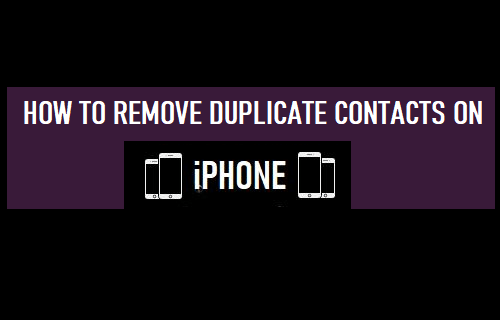
Entfernen Sie doppelte Kontakte vom iPhone
Ein häufiger Grund für doppelte Kontakte auf dem iPhone sind Apps wie WhatsApp, Facebook, Gmail, Outlook und andere Konten, die dieselben Kontakte immer wieder synchronisieren oder importieren.
Wenn sich beispielsweise Ihre Gmail- oder Outlook-Kontakte auf Facebook befinden, enthält Ihre Kontaktliste auf dem iPhone am Ende einen doppelten Satz von Kontakten, einen von Gmail/Outlook und einen von Facebook.
Wenn Ihre Kontaktliste klein ist, können Sie Ihre kurze Kontaktliste einfach durchsuchen und doppelte Kontakte manuell von Ihrem Gerät löschen.
Eine andere Möglichkeit, mit doppelten Kontakten auf dem iPhone umzugehen, besteht darin, doppelte Kontakte zusammenzuführen oder zu einem einzigen Eintrag zu kombinieren, indem Sie die Funktion „Kontakte verknüpfen“ verwenden, die in der Kontakte-App verfügbar ist.
1. Löschen Sie doppelte Kontakte manuell vom iPhone
Wenn Ihre iPhone-Kontaktliste kurz ist, können Sie manuell durch die Kontaktliste gehen und sie löschen.
1. Öffne das Kontakte App auf Ihrem iPhone und wählen Sie eine beliebige aus Doppelter Kontakt die Sie entfernen möchten.
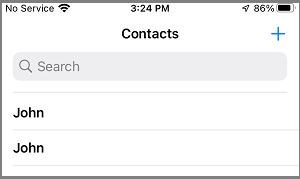
2. Tippen Sie auf dem nächsten Bildschirm auf Bearbeiten Option, die sich in der oberen rechten Ecke Ihres Bildschirms befindet.
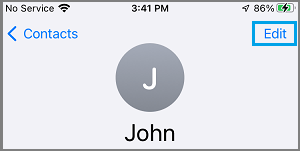
3. Scrollen Sie auf demselben Bildschirm nach unten und tippen Sie auf Kontakt löschen.
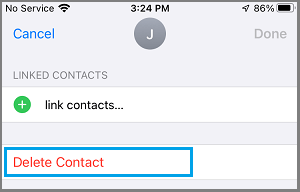
4. Tippen Sie im Bestätigungs-Popup auf an Kontakt löschen um den doppelten Kontakt von Ihrem Gerät zu entfernen.
2. Führen Sie doppelte Kontakte auf dem iPhone zusammen
Eine andere Möglichkeit, mit doppelten Kontakten auf dem iPhone umzugehen, besteht darin, die Funktion „Kontakte verknüpfen“ zu verwenden, die in der Kontakte-App verfügbar ist.
1. Offen Kontakte App und wählen Sie eine aus Doppelter Kontakt die Sie entfernen möchten.
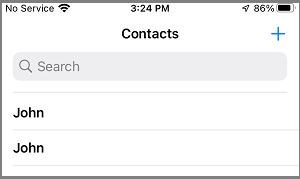
2. Tippen Sie auf dem nächsten Bildschirm auf Bearbeiten Option, die sich in der oberen rechten Ecke Ihres Bildschirms befindet.
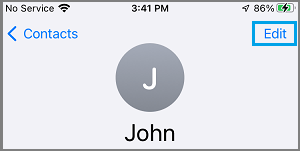
3. Scrollen Sie auf demselben Bildschirm nach unten und tippen Sie auf Kontakte verknüpfen Möglichkeit.
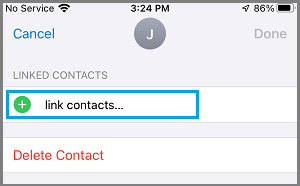
4. Wählen Sie auf dem nächsten Bildschirm Dulpicate aus Kontakte die Sie verlinken möchten und tippen Sie auf die Verknüpfung Option befindet sich in der oberen rechten Ecke.
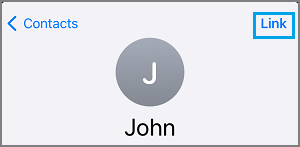
5. Stellen Sie sicher, dass Sie auf Fertig tippen, um diese Änderung auf Ihrem iPhone zu speichern.
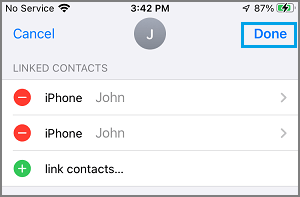
Jetzt erscheint dieser spezielle Kontakt als einzelner Eintrag in Ihrer Kontaktliste und hat mehrere Telefonnummern.
Wenn Sie beispielsweise einen Eintrag für John mit einer privaten Telefonnummer und einen anderen Eintrag für John mit einer Mobiltelefonnummer erstellen, enthält der neue verknüpfte Eintrag für John sowohl eine private als auch eine mobile Telefonnummer.
3. Führen Sie doppelte Kontakte mit dem Mac zusammen
Wie Sie vielleicht zustimmen, sollten die beiden oben beschriebenen Methoden zum Umgang mit doppelten Kontakten für die meisten Benutzer ausreichen.
Wenn Sie eine lange Kontaktliste haben, können Sie doppelte Kontakte entfernen, indem Sie die Kontakte-App auf Ihrem Mac öffnen und die folgenden Schritte ausführen:
Öffne das Kontakte-App auf Ihrem Mac > Wählen Sie im Kartenmenü aus Karte > Suchen Sie nach Duplikaten > Wenn Sie dazu aufgefordert werden, klicken Sie auf Verschmelzen.
Sie können auch Apps von Drittanbietern verwenden, wie sie im App Store verfügbar sind, um doppelte Kontakte vom iPhone zu verwalten und zu entfernen.






